Microsoft Word innehåller många professionellt utformade mallar för att underlätta skapandet av ett attraktivt kort för att marknadsföra dig och ditt företag. När du väl har valt en mall visas en sida full av identiska kort redo för redigering i ditt dokument. Anpassa en och den replikeras till de andra. Skriv sedan ut på det papper du väljer.
Annons
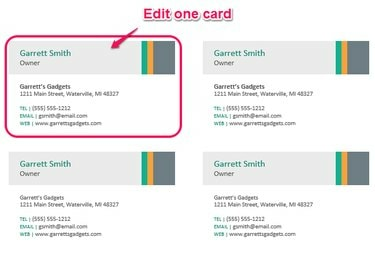
Bildkredit: K O'Driscoll
Designa kortet
Ditt visitkort ger information till dina kunder som går utöver den tryckta texten. Ett väldesignat kort gör ett bra, bestående intryck som representerar dig och ditt företag. När du designar ditt kort, välj ett teckensnitt och storlek som är lätt att läsa... inte för liten, inte för utsmyckad. Inkludera all din kontaktinformation och en högkvalitativ grafik om det är relevant. Håll gott om utrymme mellan elementen på kortet för att ge det ett rent, stilrent utseende. Gör dina visitkort effektiva genom att investera lite tid i designfasen.
Annons
Dagens video
Skapa kortet
I Word klickar du på Fil menyn och sedan
Ny. Ange "visitkort" i fältet Sök efter onlinemallar och tryck sedan Stiga på eller klicka på Sök ikon. Välj en visitkortsmall från listan. En översikt över ditt kort som beskriver storleken och de Avery-kompatibla produkterna visas. Använd vänster- och högerpilarna som flankerar översikten för att bläddra igenom andra mallar. Alternativt, skriv ditt produktnummer i sökrutan för att säkerställa att din valda mall matchar ditt visitkortspapper.Annons
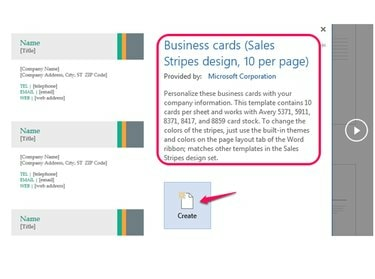
Bildkredit: K O'Driscoll
Klicka på när du har hittat en lämplig mall Skapa. Fokusera nu på kortlayouten mer än något annat. Byt ut texten på ett av korten mot ditt eget. För att redigera en textruta, klicka på rutan och skriv för att ersätta den befintliga texten. Redigera alla textrutor. Om mallen innehåller en onödig platshållare - till exempel en webbplats - markera den och tryck på Radera för att ta bort den eller högerklicka och välj Ta bort innehållskontroll. Om den valda mallen har en platshållare för en logotyp, välj Ersätt med logotyp rutan och klicka på Bild ikon för att bläddra efter en fil eller för att söka efter en bild.
Annons
Dricks
Versioner före Word 2013 sprid inte automatiskt innehållet på ditt redigerade kort till de andra korten på sidan, så du måste kopiera kortet och klistra in det på varje oredigerat kort. Var försiktig: Tricket är att välja hela kortet snarare än en del av kortet, till exempel en textruta.
Skriv ut kortet
Det sista steget är att förhandsgranska och skriva ut dina kort. Gör en provkörning genom att skriva ut en sida på vanligt papper innan du skriver ut många sidor på ditt speciella visitkortspapper. Detta ger möjlighet att dubbelkolla för noggrannhet och för att säkerställa att du är nöjd med det slutliga utseendet. Om dokumentet inte skrivs ut som förväntat, gå till Utskick flik, välj Etiketter, och då alternativ. Välj din produktleverantör och hitta ditt produktnummer. Vanligt använda Avery-produkter som #5371 för en laserskrivare och #8371 för en bläckstråleskrivare producerar vita visitkort i standardstorlek, men det finns många andra leverantörer och produkter listade. Klicka på Detalj knappen om mindre justeringar av mått behövs. Hitta andra Avery alternativ på sin hemsida.
Annons

Bildkredit: K O'Driscoll
Dricks
Det är värt att investera i kvalitetspapper så att dina kort känns robusta snarare än tunna. Överväg ett tyngre kartong, runt 80 lbs. Finishen kan vara blank eller till och med strukturerad, men de flesta väljer en slät matt finish.
Annons




